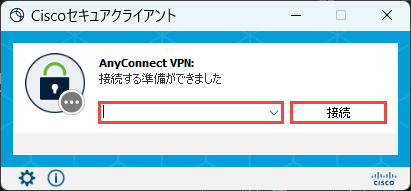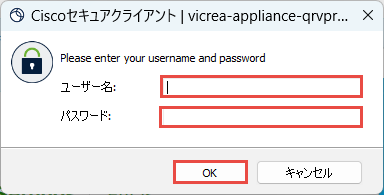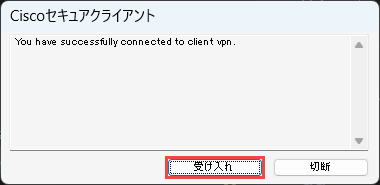リモートアクセスVPN(Cisco Secure Client)-パスワード認証
文書更新日:2025-08-24
目的
- SingleIDのユーザで、Cisco Meraki セキュリティ&SD-WANへVPN(Cisco Secure Client)を使ってリモートアクセスします。
- 接続する際の認証方式は、パスワードです。
- SingleIDの標準RADIUSサーバを利用します。
- ユーザ/グループによるアクセス制限をします。
設定方法
SingleIDのグループの作成
- SingleID 管理者ポータル>グループ画面へ移動します。
- グループ追加をクリックします。グループ追加画面がポップアップします。
- グループ名を入力し、登録ボタンをクリックします。
SingleIDのユーザの作成
- SingleID 管理者ポータル>ユーザ画面へ移動します。
- 登録ボタンをクリックします。ユーザ登録画面がポップアップします。
- ユーザ登録画面の基本情報を入力します。グループタブをクリックします。
- メンバーとなるグループを選択し、登録ボタンをクリックします。
SingleIDのRADIUSサイトの登録
- SingleID 管理者ポータル>認証>RADIUS>簡易設定タブへ移動します。
- カタログ表示ボタンをクリックします。
- カタログからCisco Meraki セキュリティ&SD-WANシリーズの登録ボタンをクリックします。Cisco Meraki セキュリティ&SD-WANシリーズ画面がポップアップします。
-
基本情報タブに、以下を設定します。
設定項目 設定内容 有効/無効 有効を選択します。 サーバ 標準を選択します。 サーバ番号 適切なサーバ番号を選択します。選択するサーバの番号により、RADIUSサーバのポート番号が異なります。SingleID 管理者ポータル>認証>RADIUS>基本情報タブの標準RADIUSサーバ>RADIUSポート番号にサーバの番号と通信ポート番号の対応が記載されています。 IP or ホスト名 Cisco Meraki セキュリティ&SD-WAN側のグローバルIPアドレスです。インターネットに出ていくときの送信元のIPアドレスです。グローバルIPアドレスが、動的の場合には、Cisco MerakiのDDNS(ダイナミックDNS)を利用してホスト名(FQDN)を設定します。 シークレット 任意の文字列を設定します。英大文字、英小文字、数字、記号を組み合わせて、最低でも14文字以上の複雑な文字列を設定することをお勧めします。 -
その他の認証タブへ移動します。
- 許可したいユーザおよび許可したいグループをダブルクリックし、許可へ移動させます。
- 登録ボタンをクリックします。
Cisco Meraki セキュリティ&SD-WANのRADIUSサーバの設定
- Cisco Merakiの管理画面へログインします。
- Security & SD-WAN>Client VPN>Cisco Secure Client Settingsタブへ移動します。
-
以下を設定します。
- Client VPN
設定項目 設定内容 Cisco Secure Client VPN Enabledを選択します。 - Client Connection Details
設定項目 設定内容 Hostname グローバルIPが動的の場合には、ここに表示されているホスト名をSingleIDのRADIUSサイトの登録の手順のIP or ホスト名に設定します。 Cisco Secure Client Download Links VPNクライアントソフトをダウンロードします。 Cisco Secure Client Port VPNクライアントが接続すれるポート番号です。(例: 443) - Secure connection between MX and Cisco Secure clients
設定項目 設定内容 Server Certificate Generation Method Auto-generatedを選択します。Cisco MerakiのDDNS(ダイナミックDNS)のホスト名に関連するサーバ証明書を利用します。
注意: SingleIDが発行するサーバ証明書は利用できません。- Authentication and Access
設定項目 設定内容 Authentication Type RADIUSを選択します。 Certificate Authentication Disabledを選択します。 RADIUS servers Add serverをクリックし、プライマリおよびセカンダリのRADIUSサーバを登録します。 Host SingleID 管理者ポータル>認証>RADIUS>基本情報タブの標準RADIUSサーバ>IPアドレスのプライマリおよびセカンダリです。 Port SingleIDのRADIUSサイトの登録の手順のサーバ番号に対応したポート番号です。 Secret SingleIDのRADIUSサイトの登録の手順のシークレットに設定した文字列です。 RADIUS timeout 10秒を設定します。 Cisco Secure Client VPN subnet VPNクライアントに割り当てるIPアドレスのネットワークです。必要に応じて、ネットワークを作成してください。 Info
Group Policy with RADIUS Filter-IdをEnabledにすることで、RADIUS認証成功時にSingleIDクラウドRADIUSが返すFilter-Id属性に基づき、FirewallルールなどのポリシーをVPNクライアントに適用することができます。
SingleIDのRADIUSサイトの登録の手順にあるその他の認証タブ画面のグループ名のところに入力した文字列が、Filter-Id属性の値としてセットされます。
動作確認方法
Cisco Secure ClientからパスワードによるリモートアクセスVPNの認証が可能なことを確認します。
VPNの接続
- Cisco Secure Clientを起動します。
-
SingleIDのRADIUSサイトの登録の手順で設定したIP or ホスト名を入力し、接続ボタンをクリックし、Cisco Meraki セキュリティ&SD-WANへVPN接続を試みます。
-
認証情報を入力し、OKボタンをクリックします。
設定項目 設定内容 ユーザ名 SingleIDのRADIUSサイトの登録の手順で許可したユーザです。 パスワード ユーザのパスワードです。 -
接続成功したことを確認し、受け入れボタンをクリックします。